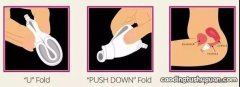如今手机办公大有代替电脑之势,各种文件、图片在手机处理的频率越来越多,手机的移动优越性是电脑无法相比的!但是如何快速把手机里的文件或者图片打印出来呢?
一般的做法是,通过手机数据线把文件复制到电脑,再从电脑上的打印直接打印出来 。
其实我们可通过QQ的最新版TIM本来实现无线打印,不管电脑和手机处于什么网络环境都能实现 。
具体步骤:
(1)在手机版和电脑上用同一个QQ账号登陆到TIM,登陆完成后电脑上不需要作任何需要,只需保证有一台能正常使用的打印机即可 。
(2)打开手机TIM的通讯录,找到我的设备;如下图:

文章插图
打开通讯录

文章插图
选择我的设备
(3)选择我的打印机,就可以看到【打印文件】、【打印照片】两个功能,本次我们选择【打印照片】 。

文章插图
选择我的打印机

文章插图
打印照片
(4)选择一张照片后,点确认,继续选择【电脑打印】,通过登陆QQ或TIM电脑版使用电脑所连接的打印机 。

文章插图
选择图片
【手机可打印图片具体步骤 手机里的图片怎么打印出来】

文章插图
选择电脑打印
(5)然后选择打印机的类型,本例中的为兄弟7340黑白打印机(效果不如意),并确定打印的份数,再点击打印即可把照片从电脑上的打印机直接打印出来了 。

文章插图

文章插图
份数选择

文章插图
成功打印

文章插图
老打印机了,效果太差!
推荐阅读
- 痛风可以吃豇豆吗
- 华为P10一般亮屏时间多少
- 方舟生存手机版怎么驯服翼龙
- 华为p10可以轻触返回吗
- 手机赚钱的十大赚钱app 手机能赚钱的软件有哪些
- 夫妻离婚房子过户给孩子可以吗
- 华为p10可以在泰国使用吗
- 如何炸春卷
- 5g无人车可以实现什么
- 电脑连接手机热点步骤教程 电脑如何连接手机热点上网